怎么用Execl公式快速计算股票的利润?
摘要:我经常会用Excel算了一下,我的股票在不同售价时,我的利润是多少,拿这个例子教大家怎么用Execl的公式1、准备你的数据如图,输入你的股票...
我经常会用Excel算了一下,我的股票在不同售价时,我的利润是多少,拿这个例子教大家怎么用Execl的公式
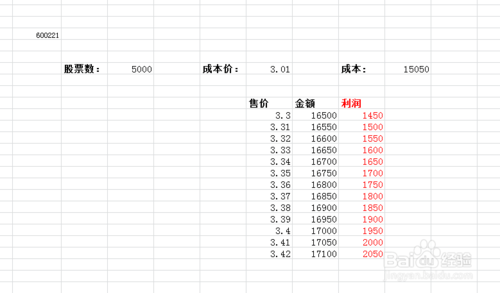
1、准备你的数据如图,输入你的股票数和成本价,你的算成本就可以,先输入“=”号,选择前一个数,输入“*”,再选后一个数,按“回车键”,你的第一个公式完成了。
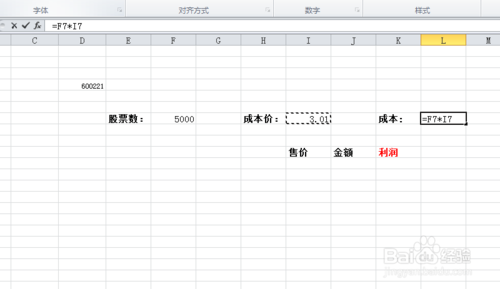
2、学习一个常用,自动填充功能,输入两数,选中它们,右下角有一个小“+”,点中它往下拉看看
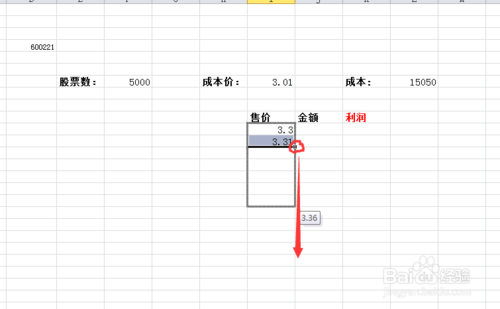
3、算金额,会用到一个“F4”键,它有固定你的选择项功能,你选择公式里会出现一个"$F$7",这个就是绝对选择
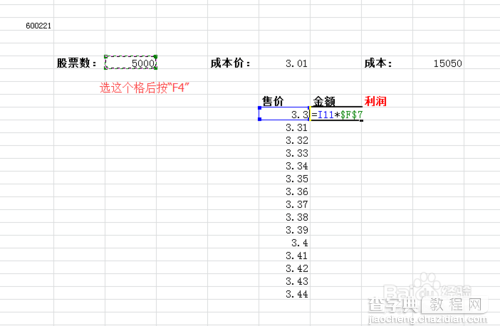
4、公式也可以自动填充应用,用法和第二步一样操作
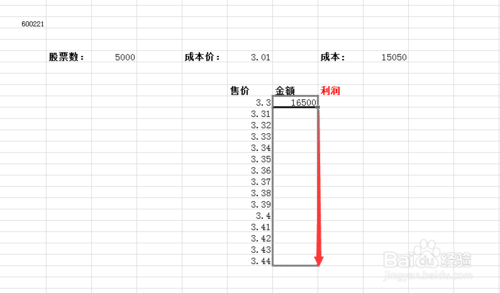
5、利润的计算公式,你一定也会做了
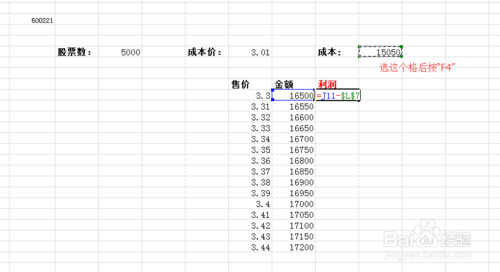
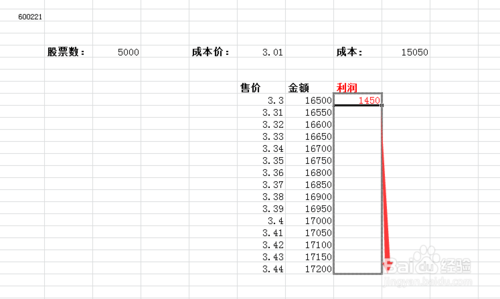
6、你完成了一个利润计算报表,你也学会了Execl的公式用法
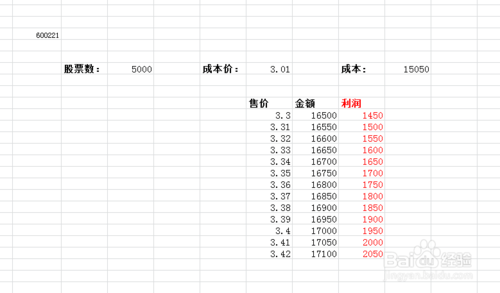
【怎么用Execl公式快速计算股票的利润?】相关文章:
★ 使用Excel制作图表的实例教程 Excel图表制作大全
★ WPS2012技巧 用常用公式完成复杂任务的详细方法(图文教程)
★ 如何使用Office自定义快速访问工具栏 快速帮你找到想要的命令
